
Բովանդակություն:
- Քայլ 1. Հայեցակարգի և նախատիպի ապացույց
- Քայլ 2: Նյութեր և գործիքներ
- Քայլ 3. Առջևի վահանակ - LCD էկրան
- Քայլ 4. Առջևի վահանակ - Կարգավիճակի լուսադիոդներ
- Քայլ 5. Առջևի վահանակ - կոճակներ
- Քայլ 6: Էլեկտրական միակցիչ
- Քայլ 7: Ամեն ինչ միասին հավաքելը
- Քայլ 8: Slack կազմաձևում
- Քայլ 9: Softwareրագրաշարի ներդրում
- Քայլ 10: Օգտագործման հրահանգ
- Քայլ 11: Ազատում
- Քայլ 12: ՀՏՀ
- Հեղինակ John Day [email protected].
- Public 2024-01-30 09:45.
- Վերջին փոփոխված 2025-01-23 14:48.

Մի ընկերությունում, որտեղ ես աշխատում եմ, կա քիքերի սեղան: Ընկերությունը զբաղեցնում է բազմաթիվ հարկեր, և որոշ աշխատակիցների համար մինչև 3 րոպե է պահանջվում սեղանին հասնելու և… հասկանալու համար, որ սեղանն արդեն զբաղված է:
Հետևաբար, գաղափար առաջացավ կառուցել մի տեսակ պարզ կարգավիճակի հեռարձակման և ամրագրման համակարգ, որը գործում է իրական ժամանակում:
Ընկերությունն օգտագործում է Slack հաղորդակցման գործիքը, որտեղ յուրաքանչյուր աշխատող ունի հաշիվ: Մենք ունենք նույնիսկ #kicker ալիք ՝ պարզապես… քիքերի մասին քննարկումների համար: Ալիքը կարող է օգտագործվել որպես մի տեսակ «մուտքի կետ» ամրագրման և տեղեկանալու ընթացիկ աղյուսակի կարգավիճակի մասին:
Ինչպես միշտ, կան բազմաթիվ հասկացություններ, թե ինչպես վարվել նման համակարգի հետ: Բայց, ընդհանուր առմամբ, բոլորի մեջ ի հայտ եկավ մեկ հիմնական կանոն. Այն պետք է լինի պարզ ՝ առանց որևէ ավելորդ քայլ կատարելու համակարգի հետ աշխատելիս:
Սարքը և ծառայությունը կառչած չեն կոճակի սեղանին և կարող են օգտագործվել ցանկացած «ընդհանուր ռեսուրսի» համար (օրինակ ՝ պինգ-պոնգի սեղան, վահանակ և այլն …), որն ունի կարգավիճակի հեռարձակման և վերապահման որոշ լուծման կարիք:
Այսպիսով, եկեք սկսենք…
Քայլ 1. Հայեցակարգի և նախատիպի ապացույց
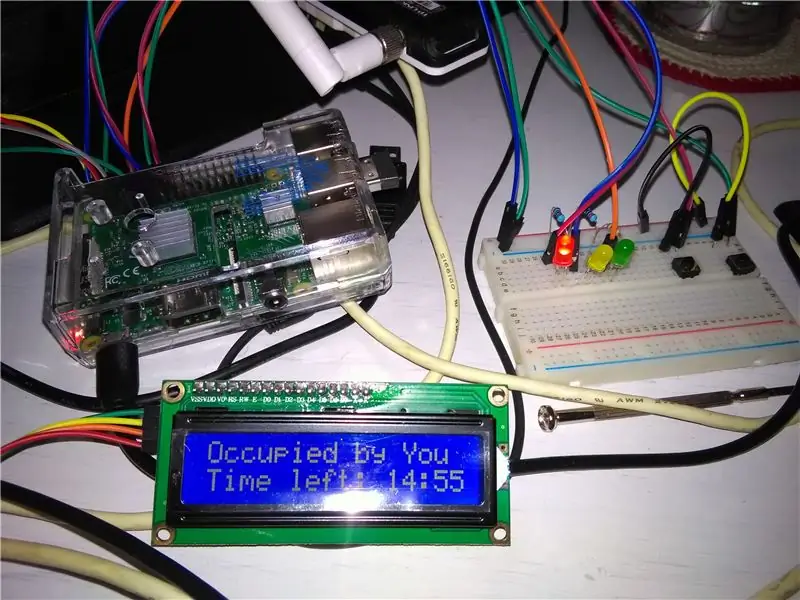
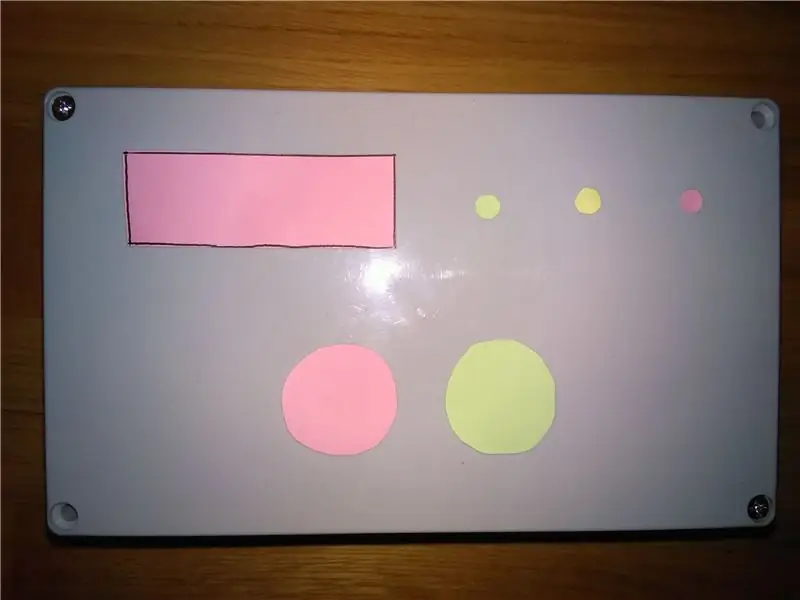
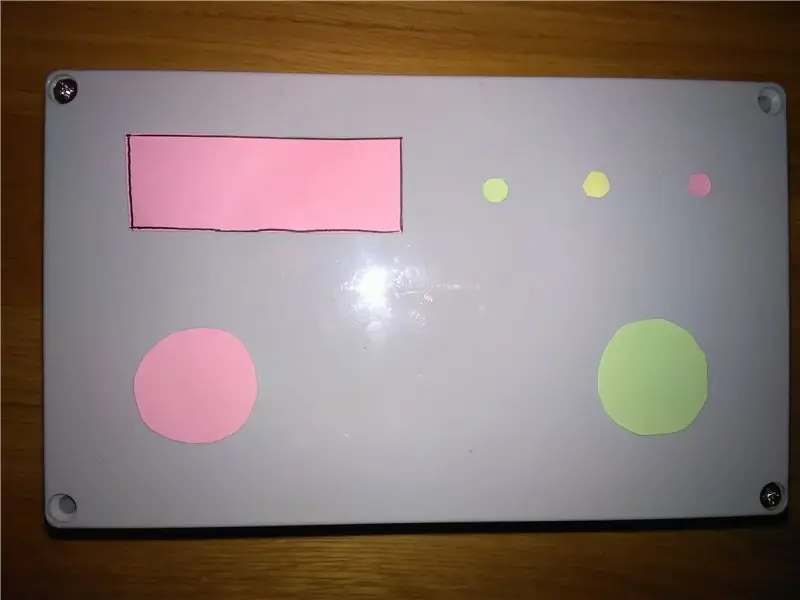
Raughly- ի գաղափարն այն էր, որ կառուցվի մի սարք, որը տեղադրվելու է հարվածների սեղանի կողքին ՝ հետևելով հետևյալ պահանջներին.
-
որոշ ցուցանիշներ սեղանի ներկայիս կարգավիճակի վերաբերյալ. եթե կանգնած եք դրա կողքին, պետք է կարողանաք իմանալ, որ այն անվճար է կամ վերապահված, և ինչ -որ մեկը խաղալու է գալու 3 րոպեից: Լուսացույցները հիանալի կերպով համապատասխանում են գաղափարին.
- կանաչ լույս - անվճար խաղալ,
- դեղին լույս - զուսպ,
- կարմիր լույսը գրավված է:
-
կոճակ (ներ) Դուք կարող եք սեղմել խաղից առաջ և հետո, որպեսզի մնացած բոլորը տեղեկանան սեղանի ընթացիկ կարգավիճակի մասին: Փոխարկիչ 1 կոճակի փոխարեն որոշեցի օգտագործել 2 առանձնացված կոճակ.
- կարմիր կոճակ - զբաղեցրեք սեղանը, խաղ սկսեք (վերապահումից կամ ժամանակավոր):
- կանաչ կոճակ - արձակման սեղան:
- ինչ -որ ցուցադրություն ՝ ավելի մանրամասն տեղեկություններով «ինչ է կատարվում» ՝ ամրագրման ժամանակի ընդմիջում, սեղանի կրկնվող կարգավիճակ, խաղաժամանակի ընդմիջում և այլն…
Վերապահում ասելով ես նկատի ունեմ ընդամենը հաջորդ 3 րոպեների ամրագրումը: Համակարգը նախագծված չէ այնպես, որ օգտագործողը կարողանա սեղանը ամրագրել ճշգրիտ ժամին (օր. 02: 00 -ին): Այն չի աշխատում, ինչպես վերապահումը, օրինակ. ռեստորաններում, բայց պարզապես առաջիկա րոպեների ընթացքում:
Տեղական LAN կապի բացակայության պատճառով միակ տարբերակը WLAN- ի օգտագործումն է, այն ամեն դեպքում լավագույն տարբերակն է: Համակարգի ուղեղը պետք է օգտագործի Slack API ՝ Slack ալիքից հրամաններ ուղարկելու և ստանալու համար: Սկզբում ես փորձեցի օգտագործել NodeMCU- ն: Ես կարողացա ստանալ և ստանալ հաղորդագրություններ Slack- ից և այնտեղից, սակայն HTTPS- ի օգտագործման և Slack- ի «ողջույնի հաղորդագրություն» չափի (k 300kB) պատճառով NodeMCU- ն կորցնում էր կապը և (կամ) տարօրինակ բացառություն ստանում, որը ես չկարողացա լուծել ինտերնետի միջոցով փորելիս:.
Այսպիսով, ես որոշեցի օգտագործել ավելի հզոր մի բան ՝ Raspberry Pi 3 (WiFi- ով Zero W- ն այդ ժամանակ դեռ չէր թողարկվել): Ունենալով RPi ՝ ես կարող էի իրականացման լեզուն C- ից անցնել Java- ի, քանի որ դա ինձ ավելի հարմար է, ուստի սա առավելություն էր: Այսօր Դուք կարող եք օգտագործել ավելի հզոր բան, քան NodeMCU- ն և ավելի քիչ հզոր, քան RPi- ն: Գուցե ազնվամորու զրոյի:
Հացահատիկի վրա առաջին նախատիպը կառուցելով խելագար էլեկտրագծերով, բազմաթիվ ուրվագծերով և նախատիպերով, համակարգը կարծես կարող էր աշխատել:
Ունենալով այս բոլոր գաղափարներն ու աշխատող PoC- ը, ես սկսեցի պլանավորել վերը նշված տարրերի տարբեր տեղադրման կոնֆիգուրացիաներ առջևի վահանակի վրա, որպեսզի դրանք լինեն առավել տեղեկատվական և հարմար օգտագործման համար: Կարող եք ստուգել որոշ այլ առաջարկներ, գուցե ոմանք ավելի լավ են համապատասխանում ձեզ: Վերջինը իմ ընտրյալն էր:
Քայլ 2: Նյութեր և գործիքներ
Օգտագործված նյութեր.
- Տուփ
- Raspberry Pi, microSD քարտ, միկրո USB սնուցման աղբյուր
- Կանաչ և կարմիր արկադային կոճակներ
- 16x2 LCD էկրան
- LEDs - Ես օգտագործել եմ RGB, բայց դուք կարող եք օգտագործել համապատասխան գույնը
- Արականից իգականից և իգականից իգականից դեպի տախտակ ցատկող մալուխներ
- Միկրո USB ինտերֆեյս
- Մինի տախտակ `պարզապես որոշ լարեր միացնելու համար
- Կարճ միկրո USB մալուխ, որն աշխատում է որպես թռիչք տուփի ներսում ՝ RPi- ն սնուցելու համար
Գործիքներ, որոնք ես օգտագործել եմ.
- Սուր դանակ (օրինակ ՝ գորգ կտրելու համար օգտակար դանակ)
- Պտտվող գործիք
- Տաք սոսինձ ատրճանակ
- Sոդման կայան
- Տափակաբերան աքցան, անկյունագծային տափակաբերան աքցան/կողային կտրիչներ
- Պտուտակահան
- Ֆայլ
- Ես
Գործիքներ, որոնք ձեզ հավանաբար անհրաժեշտ են.
Վերը նշված բոլորը, բայց «Ես» -ի փոխարեն պետք է լինի ՝ «դու»:)
Քայլ 3. Առջևի վահանակ - LCD էկրան
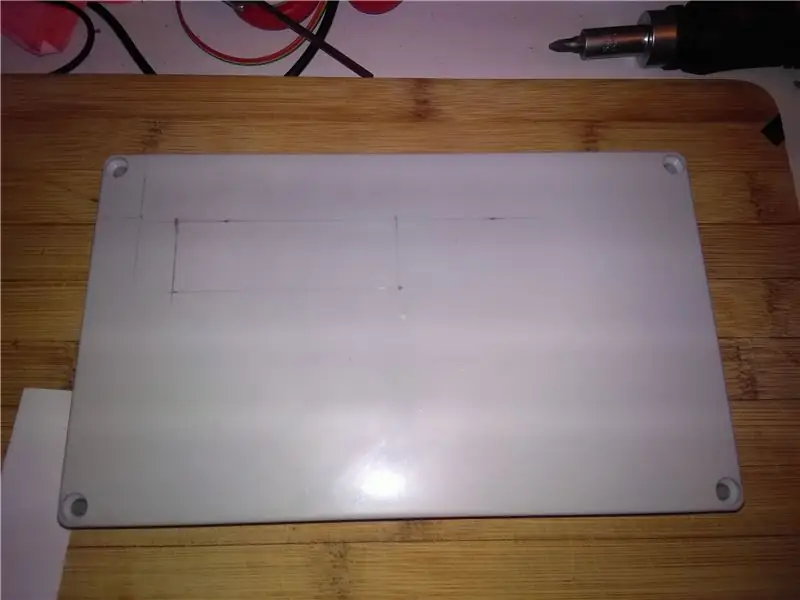

LCD էկրանի համար անցքը պարզ էր: Ուղղանկյուն, որը տեղավորվում է իմ LCD էկրանին: Կտրուկ դանակով այն կտրելուց հետո հասկացա, որ տուփի պլաստմասը բավականին կոշտ է: Այսպիսով, ես օգտագործեցի հորատման գործիք `պատուհանը կտրելու և եզրերը փայլեցնելու համար:
Քայլ 4. Առջևի վահանակ - Կարգավիճակի լուսադիոդներ


LED անցքերը նույնպես պարզ են: Ես պարզապես վերցրեցի մի մեծ փորվածք փայտի համար, իսկ հետո եզրերը հղկեցի հորատման գործիքով: Մեծ LED- ները կատարյալ ամուր էին տեղադրված: Ես դեռ ոչ մի դիմադրություն չեմ կպցրել LED- ների վրա, այն թողեցի հավաքման գործընթացի համար:
Քայլ 5. Առջևի վահանակ - կոճակներ

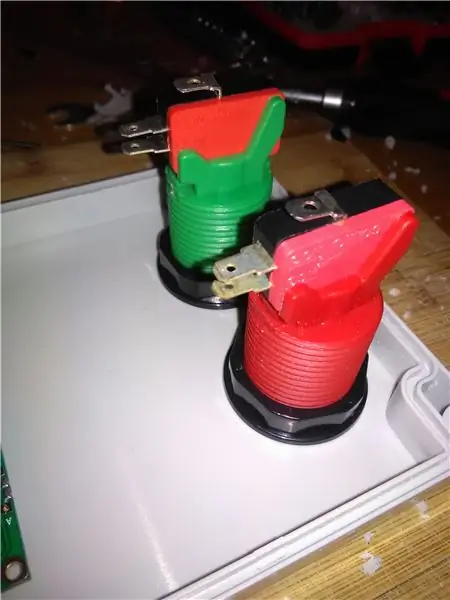


Այս 2 մեծ կոճակների ամենամեծ խնդիրն այն էր, որ դրանք հավասարաչափ տեղադրվեին համապատասխան հեռավորության վրա: Ես կտրում եմ անցքերը պարզապես օգտագործելով իմ հորատման գործիքը, քանի որ կարող եմ քայլ առ քայլ տրամագիծը մեծացնել, որպեսզի կոճակները ամուր տեղավորվեն:
Քայլ 6: Էլեկտրական միակցիչ
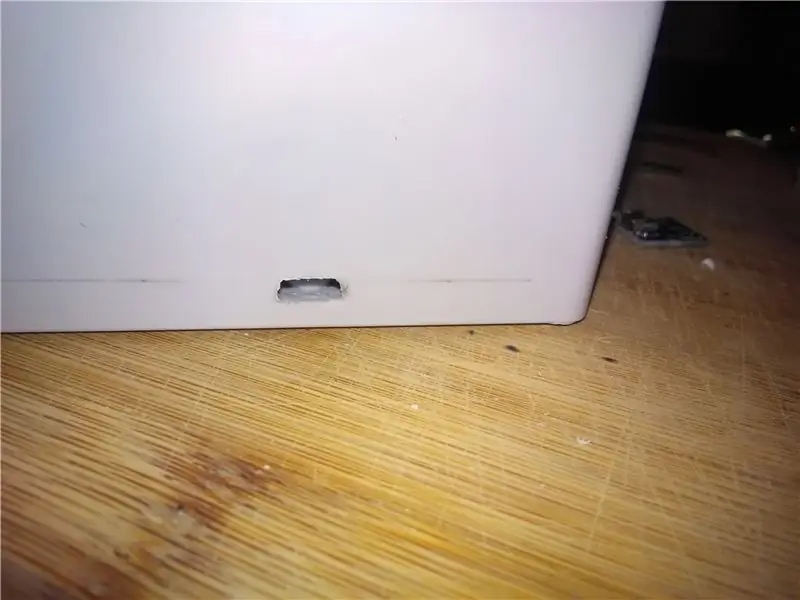
Մի փոքր անցք միկրո USB հզորության համար շատ նուրբ աշխատանք էր: Ես ուզում էի, որ փոսը հնարավորինս տեղավորվի, այնպես որ ես այստեղ շատ ժամանակ եմ անցկացրել հղկելու համար: Բայց ինձ բավարարեց վերջնական արդյունքը:
Հետո ես կտրեցի մի կարճ մինի USB մալուխ, որը տեղադրված էր տուփի ներսում: Մի կողմից այն միացված է RPi- ին, իսկ մյուս կողմից ՝ բոլոր մալուխները միացված էին միկրո USB ինտերֆեյսին ՝ ըստ USB պինուտների:
Այնուհետև ես փոքր PCB- ն տաք սոսնձեցի տուփի վրա (այն կարելի է տեսնել հավաքման փուլում գտնվող լուսանկարում):
Քայլ 7: Ամեն ինչ միասին հավաքելը
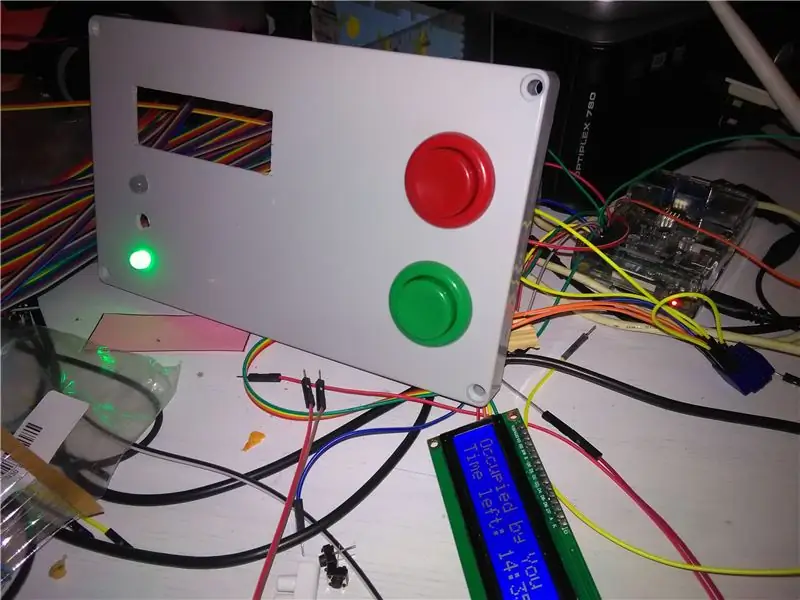
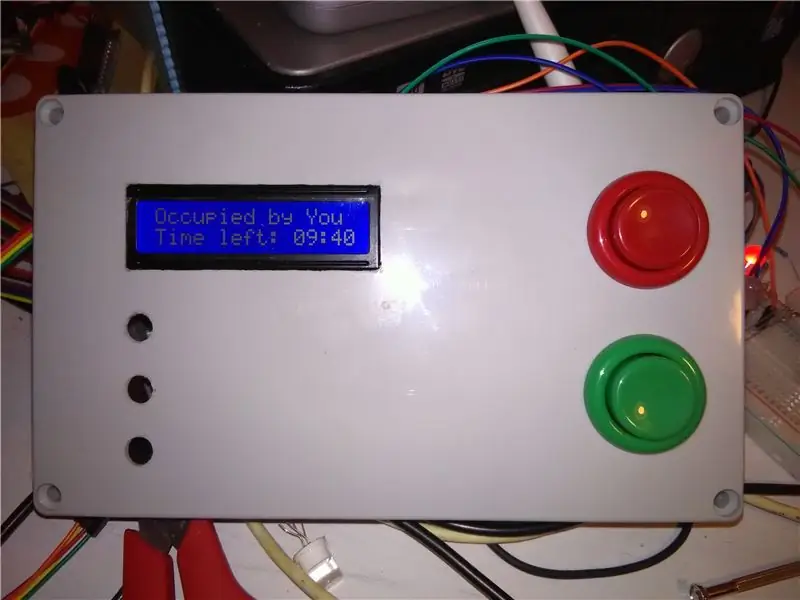

Սկզբում ես համապատասխան ռեզիստորներ կպցրեցի LED- ներին ՝ ըստ իրենց գույնի (լարման) 3.3 Վ վոլտի դիմաց: Ես օգտագործել եմ 100Ω կարմիրի համար, երկու դիմադրություն 82 և 100 դեղինի համար (կանաչ և կարմիր հանգույց), իսկ 100Ω ՝ կանաչի համար: LED հաշվիչի համար կարող եք օգտագործել առցանց դիմադրողներից մեկը: Բայց խնդրում ենք ինքներդ որոշ հետազոտություններ կատարել ՝ ըստ պայծառության և ճշգրիտ գույնի, որը ցանկանում եք հասնել:
Դեղին լուսադիոդի ոտքերը միասին կպցվեցին, այնպես որ լուսադիոդն ինքնին կարող է վերահսկվել RPi- ի վրա ընդամենը մեկ քորոցով:
Ըստ այս գծապատկերային դիագրամի.
LED հանգույցները միացված էին.
- Կանաչ LED - GPIO1 Rpi- ի վրա
- Դեղին LED (երկու ոտք) մինչև GPIO2 ՝ RPi- ով
- RPi- ով կարմիր LED- ից GPIO0
Ես LCD- ը միացրեցի I2C կապերի միջոցով RPi կապում
- LCD SDA- ից GPIO8- ին RPi- ով
- LCD SCL- ից GPIO9- ին RPi- ով
- LCD PWR- ից մինչև 5V ՝ RPi- ով
- LCD GND- ից GND ՝ RPi- ով
LCD- ը տաք սոսնձված էր տուփին ՝ որպես լրացուցիչ պաշտպանություն:
Ես միացրեցի 3.3V և GND փոքրիկ տախտակին, որպեսզի կարողանայի դրանք օգտագործել կոճակների համար:
Կանաչ կոճակը միացված էր 3.3 Վ -ին մինի տախտակի միջոցով և RPi- ով GPIO5- ին:
Կարմիր կոճակը միացված էր 3.3 Վ -ին մինի տախտակի միջոցով և RPi- ով GPIO4- ին:
Այսպիսով, երբ սեղմում եք կոճակը, RPi կապում բարձր վիճակ է:
Մինի գրատախտակը լավ է աշխատում, այնպես որ ես բաց թողեցի բոլոր լարերը միացնելով PCB- ին: Փոխարենը ես մինի հացահատիկը ծածկեցի տաք սոսինձով, որպեսզի մալուխները չընկնեն:
Ես նաև տաք սոսնձեցի RPi- ի կափարիչը տուփին, որպեսզի այն ներսում չշարժվի:
Ես պտուտակեցի առջևի վահանակը ՝ ներսում եղած ամբողջ իրով:
Հետո տպագրեցի, կտրեցի և կպցրեցի պարզ պիտակներ լուսացույցների և կոճակների կողքին:
Քայլ 8: Slack կազմաձևում
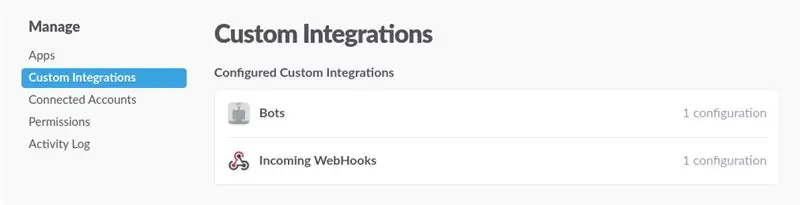
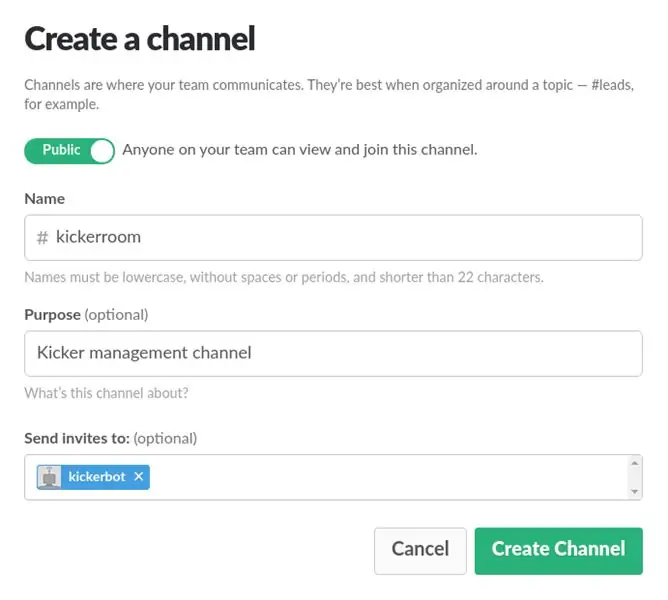
Ստեղծեք ձեր թիմը Slack.com կայքում կամ օգտագործեք այն, ինչ ունեք և ունեք առնվազն ադմինիստրատորի իրավունքներ:
Slack- ում ստեղծեք ալիք ծառայության Slack ինտեգրման համար (կամ բաց թողեք ալիք ստեղծելը, եթե ցանկանում եք օգտագործել այն, որն արդեն ունեք):
Ձեր թիմին ավելացրեք մուտքային վեբ -կեռների ինտեգրում: Ընտրեք ալիքը և պատճենեք վեբհուկի URL- ը:
Ավելացրեք բոտերի ինտեգրում ձեր թիմին: Ընտրեք ձեր բոտի անուն և պատճենեք բոտի API նշանը:
Ձեր անհատականացված ինտեգրումների կառավարման էջը պետք է նման լինի նկարի:
Դուք պետք է բոտին հրավիրեք որպես ձեր ալիքի անդամ: Դուք կարող եք դա անել արդեն ալիք ստեղծելու ընթացքում:
Եթե ցանկանում եք հարմարեցնել ծառայությունը հետագայում, խնդրում ենք ստուգել Slack API- ը:
Քայլ 9: Softwareրագրաշարի ներդրում
Ես օգտագործեցի Raspbian- ը որպես օպերացիոն համակարգ իմ RPi- ի համար ՝ հետևելով այս ձեռնարկին: Ներեցեք ինձ, ես բաց կթողնեմ դրա բացատրությունը, քանի որ այն արդեն շատ վայրերում փաստաթղթավորված է, և գործընթացը պարզ է: Հուսով եմ, որ դուք բավական հմուտ և փորձառու եք, որպեսզի կարողանաք ինքնուրույն տեղադրել RPi: Խնդրում ենք մի մոռացեք կարգավորել WiFi հասանելիությունը ձեր Raspberry Pi- ում;)
Ինչպես նշվեց նախատիպերի բաժնում, ես Java- ն օգտագործեցի ամբողջ համակարգի ուղեղն իրականացնելու համար: Կոդը հասանելի է GitHub- ում ՝
Իմ օգտագործած Java գրադարանները.
- pi4j - օգտագործել Raspberry Pi- ը Java- ից
- Springboot- ը որպես կիրառական պլատֆորմ
- allbegray/slack-api որպես Slack ինտեգրում
Դուք պետք է խմբագրեք կազմաձևման ֆայլը src/resources/config.properties- ում: Գոյություն ունի 3 գրառում, որը պետք է կազմաձևեք Slack API- ն օգտագործելու համար.
- channelName - ալիքի անունը Դուք ցանկանում եք տեղադրել կարգավիճակի փոփոխություններ և ստանալ հրամաններ:
- slackBotToken - ձեր Slack թիմի ինտեգրման մեջ կազմաձևված բոտի նշան, որը կօգտագործվի վերը նշված ալիքին հաղորդագրություններ տեղադրելու համար: Խնդրում ենք նկատի ունենալ, Դուք պետք է ավելացնեք Slack Bot- ը որպես ալիքի անդամ:
- webhookUrl - URL, որը կարող եք ստանալ Slack Team- ի անհատական ինտեգրացիաներից:
Նախագիծը Mavenized է, այնպես որ այն կառուցելու համար պարզապես մուտքագրեք (Ձեզ անհրաժեշտ է առնվազն Java 8 և Maven տեղադրված).
mvn մաքուր փաթեթ
Իսկ թիրախային տեղեկատուում կարող եք գտնել Springbooted JAR ֆայլը: Startառայություն սկսելու համար.
sudo java -jar kicker-reservation-service-0.3.0.jar
Այս տողը սահմանեցի.sh սցենարի վրա և ավելացրեցի որպես ինքնագործարկիչ: Այսպիսով, երբ էլեկտրաէներգիան միացված է, ծառայությունը ինքնաբերաբար կբեռնվի:
LCD- ի համար անհրաժեշտ է մեկ հատուկ բացատրություն:
Ես փորձեցի տարբեր մոտեցումներ/գրադարաններ վերահսկել LCD- ն I2C- ով RPi- ից, բայց ես պարզապես չկարողացա: Ոմանց համար LCD- ը ճիշտ չէր աշխատում, ոմանց մոտ ցուցադրվում էր որոշ աղբ:
Բայց մի բան շատ լավ էր աշխատում, պարզապես տուփից դուրս: Այն օգտակար հրամանի տող գործիք է, որը ես գտա: Դուք կարող եք օգտագործել LCD- ը վերահսկելու համար: Այսպիսով, ես որոշեցի պարզապես օգտագործել այս գործիքը անմիջապես Java- ից: Այն աշխատում է այսպես, երբ սովորական Linux գործընթացը (lcdi2c) կոչվում է (պատրաստված պարամետրերով) ամեն անգամ, երբ ես ուզում եմ ինչ -որ բան ցուցադրել LCD էկրանին:
Դուք պետք է ներբեռնեք գործիքը և տեղադրեք այն JAR ծառայության կողքին:
Այս գործիքի օգտագործումը մի տեսակ կոտրում և հիմար լուծում է: Բայց ես հետևում եմ ինժեներական 1 -ին կանոնին.
Եթե հիմար է, բայց աշխատում է … հիմար չէ
Քայլ 10: Օգտագործման հրահանգ
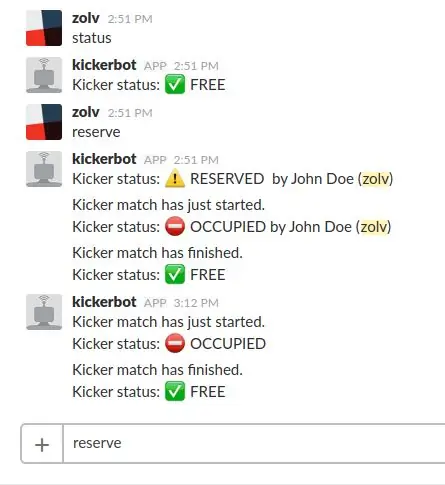
Ստեղծված Slack ալիքում կարող եք ստուգել կոճակի աղյուսակի ընթացիկ կարգավիճակը `մուտքագրելով« կարգավիճակ »(կամ կարճ ժամանակում« st ») հրամանը կամ ուղղակիորեն ստուգել սարքի լուսացույցները:
Եթե պարզապես ցանկանում եք խաղալ, սեղմեք կարմիր կոճակը: Հաղորդագրությունը կուղարկվի Slack ալիքին ՝ տեղեկություններով, որ հարվածների սեղանը զբաղված է: Խաղն ավարտելուց հետո սեղմեք կանաչ կոճակը: Հաղորդագրությունը կուղարկվի Slack ալիքին ՝ տեղեկություններով, որ խաղացողները կարող են անվճար խաղալ:
Լուսացույցերը նույնպես կփոխվեն, և LCD էկրանը կցուցադրի որոշ մանրամասն տեղեկություններ:
Այն դեպքում, երբ խաղը ավարտելուց հետո մոռանաք բաց թողնել սեղանը, կա 20 րոպե ընդմիջում: Եթե դուք դեռ խաղում եք և ձեզ ավելի շատ ժամանակ է պետք, կրկին սեղմեք կարմիր կոճակը, և խաղը կերկարաձգվի 5 րոպեով (կիրառեք միայն այն դեպքում, երբ ընդմիջմանը մնացել է 5 րոպեից պակաս): Խաղի տևողությունը կներկայացվի LCD էկրանին:
Քիքերի սեղանը ամրագրելու համար գրեք «պահուստ» (կամ պարզապես ՝ «res») հաղորդագրություն Slack ալիքին:
Դեղին լուսացույցը կվերածվի ՝ հարվածողների սեղանի մոտ գտնվողներին տեղեկացնելով, որ այն վերապահված է, և շուտով ինչ -որ մեկը կգա խաղալու:
Ամրագրման ժամկետը սահմանվել է 3 րոպե: Դրանից հետո, kicker սեղանը միացնում է իր վիճակը `ազատ խաղալու համար:
Եթե Ձեզ անհրաժեշտ է, կարող եք չեղարկել ամրագրումը ՝ Slack ալիքում գրելով «չեղարկել»:
Համակարգն ունի նաև որոշ այլ աննշան առանձնահատկություններ, ինչպիսիք են.
- Ամրագրումից հետո կոճակները սառչում են 5 վայրկյան: Սա այնպես է, որ իրավիճակները կանխվեն, որ միևնույն ժամանակ ինչ -որ մեկը պահեստավորում է, իսկ մեկ վայրկյան անց ինչ -որ մեկը սեղմում է կարմիր կոճակը ՝ կարծելով, որ նա է սեղանը զբաղեցնողը, բայց առանց իմանալու, որ ինչ -որ մեկը սեղանը պահպանում էր ընդամենը մեկ վայրկյան առաջ:
- Buttonանկացած կոճակ սեղմելը երկուսն էլ սառեցնում է կես վայրկյան: Սա այնպես է, որ խելագար կոճակները սեղմելը կանխվի, այնպես որ Slack ալիքն այդքան չի սպամի:
- Slack- ի անվճար տարբերակը թույլ է տալիս պահել 10000 հաղորդագրություն ամբողջ թիմի կողմից: Հաղորդագրությունների մի մասը պահպանելու համար ծառայությունը ջնջեք վերապահման/կարգավիճակի համակարգի հետ կապված հին հաղորդագրությունները) և պահեք դրանցից միայն վերջին 6 -ը: Ինչու՞ 6: Որովհետև առավել հաճախ կա կարգավիճակի 2 սցենար ՝ «Պահված-զավթված-ազատ» և «զավթված-ազատ»: Այսպիսով, համակարգը կարող է պահել առնվազն 2 լիարժեք զբաղվածություն չունեցող նիստեր: Համակարգի բոլոր հաղորդագրությունները մաքրելու համար մուտքագրեք «մաքուր» (կամ «մաքուր») հրամանը:
Քայլ 11: Ազատում


Մինչ այժմ (այս հրահանգի հրապարակման պահը) համակարգը գործում է 2,5+ ամիս և այն օգտագործվում է ավելի քան 30 մարդու կողմից: Քիչ սեղանի կարգավիճակի թարմացման պատճառով մենք միշտ գիտենք, թե երբ է այն ազատ կամ զբաղված, այնպես որ մենք այլևս ժամանակ չենք կորցնում հետ ու առաջ գնալիս: Կապը և ծառայությունը շատ կայուն են, այնպես որ մենք կարող ենք ապավինել դրան:
Առայժմ, այնքան լավ…
Քայլ 12: ՀՏՀ
Ինչու՞ ամրագրման ժամկետը սահմանվել է 3 րոպե:
3 րոպեն ամրագրման առավելագույն ժամանակն է, ընդունեք այն, ինչպես ցանկանում եք ծածկագրում: Ընդհանրապես, դա հազվադեպ է պատահում, երբ լրիվ 3 րոպեն կանցնի, և ամրագրումը կավարտվի: Շատ դեպքերում, ի վերջո, ինչ -որ մեկը կգա և կզբաղեցնի սեղանը:
Ինչու՞ խաղաժամանակը սահմանվում է 20 րոպե:
Կախված խաղացողներից, միջին խաղաժամանակը ~ 10 րոպե է: Եթե Ձեզ անհրաժեշտ է ավելի երկար խաղալ, կրկին սեղմեք կարմիր կոճակը, երբ մնացել է 5 րոպեից պակաս, և ժամանակի ընդմիջումը կվերածվի մինչև 5 րոպեի: Այս ընդմիջումը սահմանվում է այն դեպքում, եթե ինչ -որ մեկը մոռանա սեղանը բաց թողնել:
Ինչու՞ սարքում չկա PIN պահոց ՝ ամրագրումը հաստատելու համար. մուտքեր և գաղտնաբառեր չունե՞ք:
Հիմնական գաղափարն այն էր, որ պարզ-հիմար մնա: Հակառակ դեպքում, եթե վերապահումը, խաղը սկսելը և ավարտելը չափազանց մեծ ջանքերի կարիք ունի, ապա ոչ ոք չի ցանկանա օգտագործել այն:
Ինչու՞ է սարքն այդքան արդյունաբերական-տգեղ տեսք ունենում:
Քանի որ ես չունեի լազերային կտրիչ, CNC, 3D տպիչ, շքեղ գունավոր պիտակներ պատրաստող և այլն: Դուք առավել քան գոհ եք այն կատարելագործելուց և այն ավելի գեղեցիկ դարձնելուց:
Ինչու՞ պարզապես չիրագործել ինչ -որ ծրագիր և նույն ֆունկցիոնալությամբ էժան պլանշետը չկպցնել պատին:
Appրագրեր, ծրագրեր ամենուր: Մարդիկ սիրում են ֆիզիկապես շփվել իրերի հետ և ոչ միայն թակել հարթ էկրաններին:
Խորհուրդ ենք տալիս:
Մարտկոցով աշխատող դռների տվիչ ՝ տան ավտոմատացման ինտեգրմամբ, WiFi և ESP-NOW: 5 քայլ (նկարներով)

Մարտկոցով աշխատող դռների սենսոր ՝ տան ավտոմատացման ինտեգրմամբ, WiFi և ESP-NOW. Այս ուսանելի ծրագրում ես ձեզ ցույց եմ տալիս, թե ինչպես եմ մարտկոցով աշխատող դռան տվիչ սարքել ՝ տան ավտոմատացման ինտեգրմամբ: Ես տեսել եմ մի քանի այլ գեղեցիկ սենսորներ և ահազանգման համակարգեր, բայց ես ինքս էի ուզում դրանք պատրաստել: Իմ նպատակները. Սենսոր, որը հայտնաբերում և հաղորդում է անելիքի մասին
LED պարզ բևեռայնությունը որոշելու 5 պարզ եղանակ. 6 քայլ (նկարներով)

LED- ի բևեռականությունը որոշելու 5 պարզ եղանակ. LED- ները, հավանաբար, ամենից շատ դուր եկած տարրերն են բոլոր սկսնակների համար, գուցե նույնիսկ բոլորի համար, ովքեր ներգրավված են էլեկտրոնիկայի նախագծերում: Դրանք ճիշտ օգտագործելու ամենակարևոր գործոններից է դրանք այնպես, ինչպես պետք է կապել: Իհարկե, սովորաբար պետք է նորից օգտագործել
Պարզ ISS ծանուցման համակարգ. 6 քայլ (նկարներով)

ISS- ի ծանուցման պարզ համակարգ. Ի՞նչ է Միջազգային տիեզերակայանը և ինչու եք ուզում կանխատեսել, թե որտեղ է այն: Առաջին հարցին պատասխանելու համար մենք կարող ենք պատասխանի համար նայել ՆԱՍԱ -ի կայքում: Կարճ ասած ՝ Միջազգային տիեզերակայանը մեծ տիեզերանավ է: Այն պտտվում է շուրջ
Ինչպես ճիշտ միացնել և կարգավորել Mini HiFi դարակի համակարգ (Ձայնային համակարգ). 8 քայլ (նկարներով)

Ինչպես ճիշտ միացնել և կարգավորել Mini HiFi դարակի համակարգ (Ձայնային համակարգ). Ես մարդ եմ, ով հաճույք է ստանում էլեկտրատեխնիկայի մասին սովորելուց: Ես Էն Ռիչարդսի երիտասարդ կանանց առաջնորդների դպրոցի ավագ դպրոց եմ: Սա խրատական եմ դարձնում օգնելու բոլոր նրանց, ովքեր ցանկանում են վայելել իրենց երաժշտությունը Mini LG HiFi Shelf Syste- ից
Կոտրեք ֆլեշ տեսախցիկը արտակարգ հարվածի լույսի ներքո. 7 քայլ

Կոտրեք ֆլեշ ֆոտոխցիկը արտակարգ հարվածի լույսի ներքո. Այս ուսանելիի վրա ես ձեզ ցույց կտամ, թե ինչպես կարելի է մեկանգամյա օգտագործման ֆլեշ տեսախցիկից արտակարգ հարվածի լույս պատրաստել: Անտառում կարող եք օգտագործել ստրոբի լույսը, եթե ստանաք
